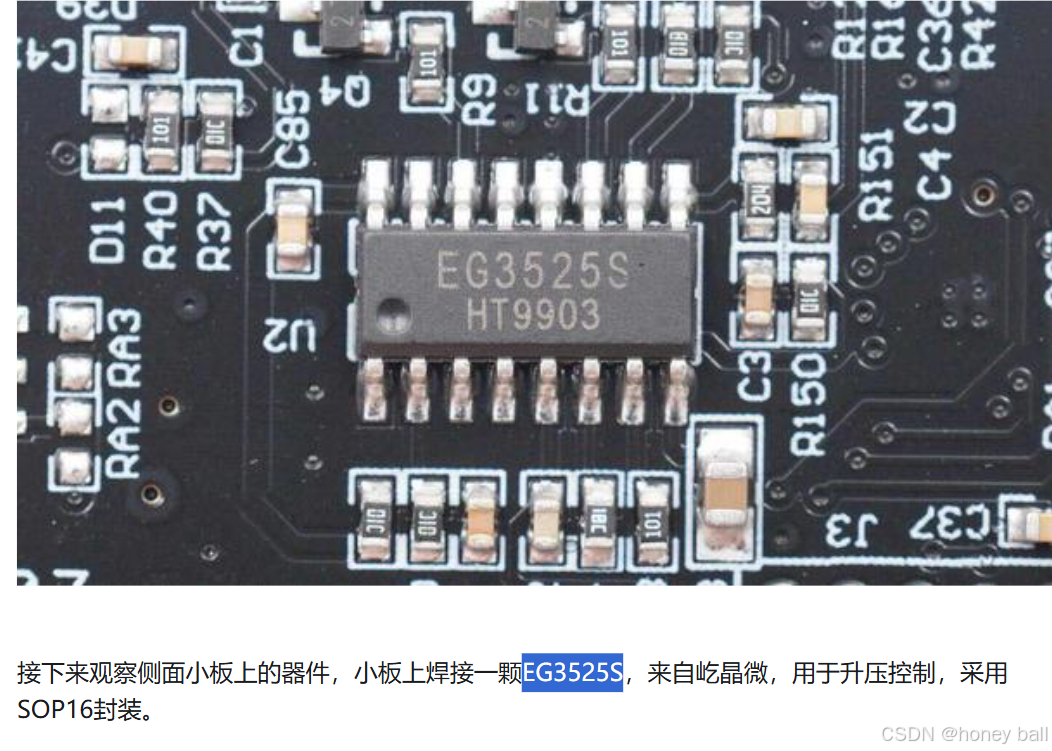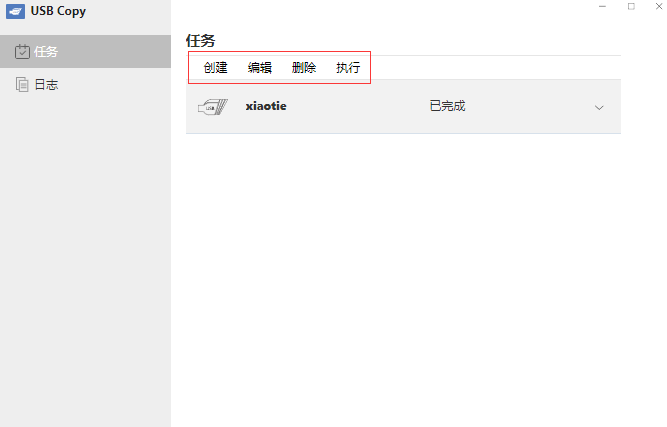以下是一个 Wikijs 部署的简单教程,涵盖了使用 Docker 和直接安装两种方式:
方法一: 使用 Docker (推荐)
Docker 是一个方便快捷的方式来部署 Wikijs,它可以避免许多手动配置步骤。
-
安装 Docker:
- 按照 https://docs.docker.com/get-docker/ 的指示安装 Docker。
-
部署PG:
为了让外部应用程序可以连接到 PostgreSQL 数据库,我们需要将容器内部的默认数据库端口 (5432) 映射到主机上的一个端口。
添加端口映射的命令:
<span class="token function">docker</span> run <span class="token parameter variable">-d</span> <span class="token punctuation">\</span> <span class="token parameter variable">-p</span> <span class="token number">5432</span>:5432 <span class="token punctuation">\</span> <span class="token parameter variable">-e</span> <span class="token assign-left variable">POSTGRES_USER</span><span class="token operator">=</span>your_username <span class="token punctuation">\</span> <span class="token parameter variable">-e</span> <span class="token assign-left variable">POSTGRES_PASSWORD</span><span class="token operator">=</span>your_password <span class="token punctuation">\</span> <span class="token parameter variable">-e</span> <span class="token assign-left variable">POSTGRES_DB</span><span class="token operator">=</span>your_database_name <span class="token punctuation">\</span> <span class="token parameter variable">--name</span> postgres <span class="token punctuation">\</span> postgres:latest<span class="token function">docker</span> run <span class="token parameter variable">-d</span> <span class="token punctuation">\</span> <span class="token parameter variable">-p</span> <span class="token number">5432</span>:5432 <span class="token punctuation">\</span> <span class="token parameter variable">-e</span> <span class="token assign-left variable">POSTGRES_USER</span><span class="token operator">=</span>your_username <span class="token punctuation">\</span> <span class="token parameter variable">-e</span> <span class="token assign-left variable">POSTGRES_PASSWORD</span><span class="token operator">=</span>your_password <span class="token punctuation">\</span> <span class="token parameter variable">-e</span> <span class="token assign-left variable">POSTGRES_DB</span><span class="token operator">=</span>your_database_name <span class="token punctuation">\</span> <span class="token parameter variable">--name</span> postgres <span class="token punctuation">\</span> postgres:latestdocker run -d \ -p 5432:5432 \ -e POSTGRES_USER=your_username \ -e POSTGRES_PASSWORD=your_password \ -e POSTGRES_DB=your_database_name \ --name postgres \ postgres:latest
- 运行 Docker 镜像: 在终端中进入
wikijs目录并执行以下命令:
<span class="token function">sudo</span> <span class="token function">docker</span> run <span class="token parameter variable">-d</span> <span class="token parameter variable">-p</span> <span class="token number">8080</span>:3000 <span class="token parameter variable">--name</span> wiki <span class="token parameter variable">--restart</span> unless-stopped <span class="token parameter variable">-e</span> <span class="token string">"DB_TYPE=postgres"</span> <span class="token parameter variable">-e</span> <span class="token string">"DB_HOST=172.31.42.182"</span> <span class="token parameter variable">-e</span> <span class="token string">"DB_PORT=5432"</span> <span class="token parameter variable">-e</span> <span class="token string">"DB_USER=postgres"</span> <span class="token parameter variable">-e</span> <span class="token string">"DB_PASS=mysecretpassword"</span> <span class="token parameter variable">-e</span> <span class="token string">"DB_NAME=postgres"</span> ghcr.io/requarks/wiki:2<span class="token function">sudo</span> <span class="token function">docker</span> run <span class="token parameter variable">-d</span> <span class="token parameter variable">-p</span> <span class="token number">8080</span>:3000 <span class="token parameter variable">--name</span> wiki <span class="token parameter variable">--restart</span> unless-stopped <span class="token parameter variable">-e</span> <span class="token string">"DB_TYPE=postgres"</span> <span class="token parameter variable">-e</span> <span class="token string">"DB_HOST=172.31.42.182"</span> <span class="token parameter variable">-e</span> <span class="token string">"DB_PORT=5432"</span> <span class="token parameter variable">-e</span> <span class="token string">"DB_USER=postgres"</span> <span class="token parameter variable">-e</span> <span class="token string">"DB_PASS=mysecretpassword"</span> <span class="token parameter variable">-e</span> <span class="token string">"DB_NAME=postgres"</span> ghcr.io/requarks/wiki:2sudo docker run -d -p 8080:3000 --name wiki --restart unless-stopped -e "DB_TYPE=postgres" -e "DB_HOST=172.31.42.182" -e "DB_PORT=5432" -e "DB_USER=postgres" -e "DB_PASS=mysecretpassword" -e "DB_NAME=postgres" ghcr.io/requarks/wiki:2
- 访问 Wikijs: 打开浏览器并访问
http://ip:8080,你将看到 Wikijs 的安装向导。
其他注意事项:
- Wikijs 支持目前不支持主题
- 可以配置SSO和数据存储,
- 2.X可以使用常用数据库。3.X版本仅仅支持PG
- 没有目录结构,全靠前缀
界面看起来还不错
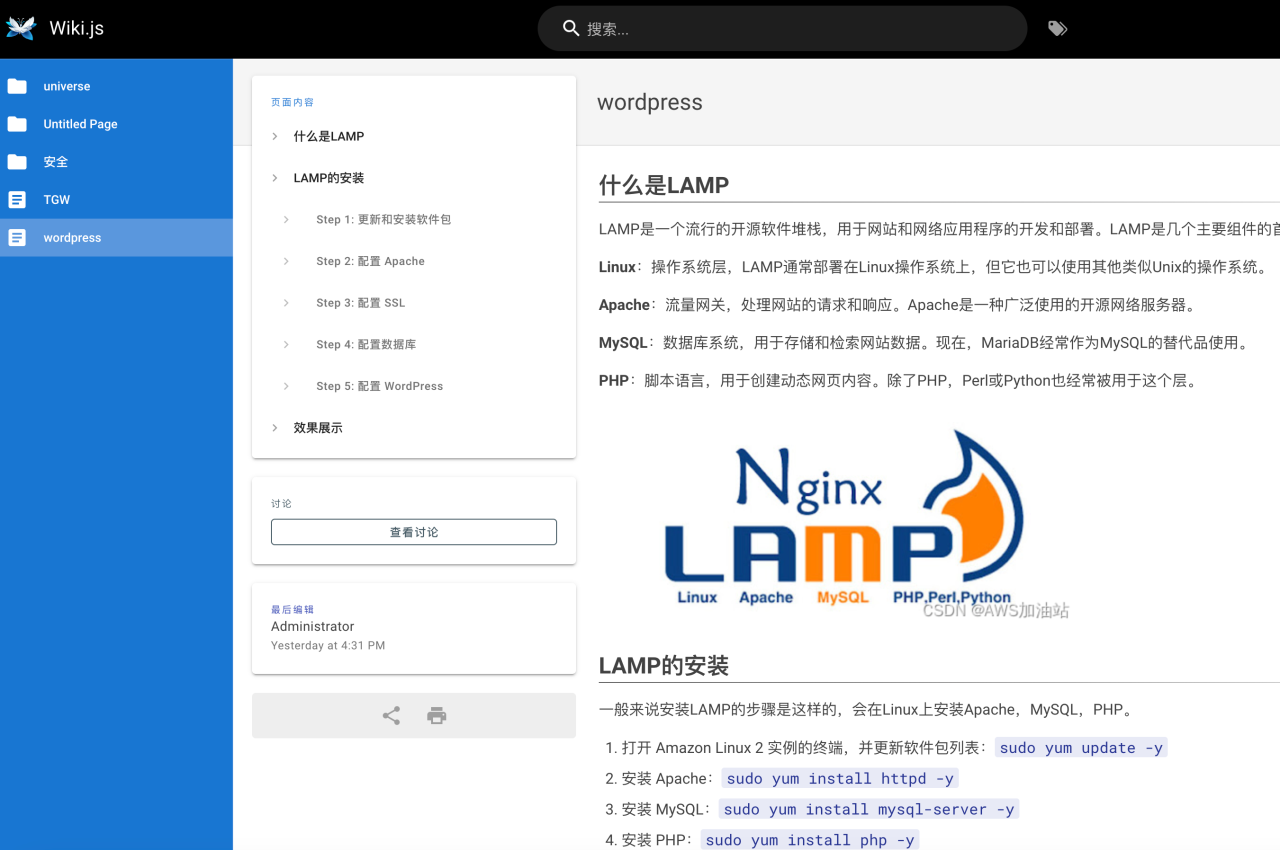
原文链接:https://blog.csdn.net/weixin_38781498/article/details/140408129?ops_request_misc=%257B%2522request%255Fid%2522%253A%252253208ae77c69f257655fc019b64bb6ec%2522%252C%2522scm%2522%253A%252220140713.130102334.pc%255Fblog.%2522%257D&request_id=53208ae77c69f257655fc019b64bb6ec&biz_id=0&utm_medium=distribute.pc_search_result.none-task-blog-2~blog~first_rank_ecpm_v1~times_rank-22-140408129-null-null.nonecase&utm_term=%E7%BE%A4%E6%99%96%E9%83%A8%E7%BD%B2
© 版权声明
声明📢本站内容均来自互联网,归原创作者所有,如有侵权必删除。
本站文章皆由CC-4.0协议发布,如无来源则为原创,转载请注明出处。
THE END